如何查看windows server 2003服务器的主机地址?
3/3
点击右下角的网络图标,在弹出的菜单中选择打开网络和共享中心
2/4
在网络和共享中心选择本地连接
3/4
在本地连接状态窗口点击详细信息
4/4
在网络连接详细信息就可以看到的IP地址了
方法二
1/3
点击开始-运行或者win+R键
展开长图
2/3
输入CMD,点击确定
3/3
在窗口中输入ipconfig就可看到本机IP地址了
注意事项
你想要的结果是让内网和外网电脑的时间源都为“时间服务器的IP为1921681254”的电脑是吧,
如果用NTP服务自动同步的话,需要逐一对每个电脑进行配置。这样做可能耗费的时间有点多。
如果通过域控策略让每台电脑开机自动同步“时间服务器1921681254”,这样倒是省事点。
我公司现在用的办法就是:将域控主机的时间源设为“北京授时中心”,通过策略让其他电脑登陆时与域控时间同步。
下面是NTP的设置过程:
如果要设定内部时间伺服器与外部时间来源同步处理,请依照下列步骤执行:
将伺服器类型变更为 NTP。如果要执行这项操作,请依照下列步骤执行:
按一下 [开始],再按一下 [执行],输入 regedit,然後按一下 [确定]。
找出并按一下下列登录子机码:
HKEY_LOCAL_MACHINE\SYSTEM\CurrentControlSet\Services\W32Time\Parameters\Type在右窗格中,用滑鼠右键按一下 [Type],然後按一下 [修改]。
在 [编辑数值] 对话方块的 [数值资料] 方块中,输入 NTP,然後按一下 [确定]。
将
AnnounceFlags
设定为 5。如果要执行这项操作,请依照下列步骤执行:
找出并按一下下列登录子机码:
HKEY_LOCAL_MACHINE\SYSTEM\CurrentControlSet\Services\W32Time\Config\AnnounceFlags在右窗格中,用滑鼠右键按一下 [AnnounceFlags],然後按一下 [修改]。
在 [编辑 DWORD 值] 的 [数值资料] 方块中,输入 5,再按一下 [确定]。
启用 NTPServer。如果要执行这项操作,请依照下列步骤执行:
找出并按一下下列登录子机码:
HKEY_LOCAL_MACHINE\SYSTEM\CurrentControlSet\Services\W32Time\TimeProviders\NtpServer在右窗格中,用滑鼠右键按一下 [Enabled],然後按一下 [修改]。
在 [编辑 DWORD 值] 的 [数值资料] 方块中,输入 1,再按一下 [确定]。
指定时间来源。如果要执行这项操作,请依照下列步骤执行:
找出并按一下下列登录子机码:
HKEY_LOCAL_MACHINE\SYSTEM\CurrentControlSet\Services\W32Time\Parameters在右窗格中,用滑鼠右键按一下 [NtpServer],然後按一下 [修改]。
在 [编辑数值] 的 [数值资料] 方块中输入 Peers,然後按一下 [确定]。
注意 Peers 是以空格分隔的对等装置清单的预留位置,您的电脑会从中取得时间戳记。清单所列的每个 DNS 名称必须都是唯一的。您必须在每个 DNS 名称的结尾加上 ,0x1。如果没有将 ,0x1 附加在每个 DNS 名称的结尾,您在步骤 5 所做的变更将不会生效。
选取轮询间隔。如果要执行这项操作,请依照下列步骤执行:
找出并按一下下列登录子机码:
HKEY_LOCAL_MACHINE\SYSTEM\CurrentControlSet\Services\W32Time\TimeProviders\NtpClient\SpecialPollInterval在右窗格中,用滑鼠右键按一下 [SpecialPollInterval],然後按一下 [修改]。
在 [编辑 DWORD 值] 的 [数值资料] 方块中,输入 TimeInSeconds,然後按一下 [确定]。
注意 TimeInSeconds 代表每个轮询之间您所指定的秒数。建议值为 900 十进位。这个值会将 Time Server 设定为每隔 15 分钟轮询一次。
设定时间修正设定值。如果要执行这项操作,请依照下列步骤执行:
找出并按一下下列登录子机码:
HKEY_LOCAL_MACHINE\SYSTEM\CurrentControlSet\Services\W32Time\Config\MaxPosPhaseCorrection在右窗格中,用滑鼠右键按一下 [MaxPosPhaseCorrection],然後按一下 [修改]。
在 [编辑 DWORD 值] 的 [底数] 方块中选取 [十进位]。
在 [编辑 DWORD 值] 的 [数值资料] 方块中,输入 TimeInSeconds,然後按一下 [确定]。
注意 TimeInSeconds 是合理数值的预留位置,例如 1 小时 (3600) 或 30 分钟 (1800)。您所选取的数值将根据轮询间隔、网路情况及外部时间来源而定。
找出并按一下下列登录子机码:HKEY_LOCAL_MACHINE\SYSTEM\CurrentControlSet\Services\W32Time\Config\MaxNegPhaseCorrection
在右窗格中,用滑鼠右键按一下 [MaxNegPhaseCorrection],然後按一下 [修改]。
在 [编辑 DWORD 值] 的 [底数] 方块中选取 [十进位]。
在 [编辑 DWORD 值] 的 [数值资料] 方块中,输入 TimeInSeconds,然後按一下 [确定]。
注意 TimeInSeconds 是合理数值的预留位置,例如 1 小时 (3600) 或 30 分钟 (1800)。您所选取的数值将根据轮询间隔、网路情况及外部时间来源而定。
结束「登录编辑程式」。
在命令提示字元中输入下列命令,然後按下 ENTER,以重新启动 Windows Time 服务:
net stop w32time && net start w32time
同样的情况,我解决了。
你不是共享了个文件夹吗,在连接服务器的时候ip后面把文件夹名字加上即可,比如文件夹名为隔空投送,则服务器地址就写“1921681225/隔空投送”即可。 我这里因为设置了共享权限是everyone,所以直接选了注册用户,就不用账户密码直接连上了。
因为以前用kodi连smb的时候也有过类似情况,你不写具体文件夹还真不连不上。
楼主可以试试
DNS即域名解析服务器,在某些应用程序中如果手工设定合适的DNS服务器IP地址,则可避免程序自动检测,从而提高连接效率。那么如何查看所在地区DNS域名服务器的IP地址呢?如果不清楚本地DNS服务器IP地址,下面的操作方法能够帮到您!这也是所有Windows版本通用的操作方法,从现在的Win10可以追溯到Win10时代哦!这里以Win10为例演示,同样适用于Win8系统。
提示:下面的操作方法,适用于拨号上网,或者路由器未设置DNS情况,并能正常连网的Win10电脑
1、在win10预览版系统中按下Win+X组合键,在弹出的菜单中,点击选择“命令提示符”;
2、在命令提示符窗口,输入“ipconfig/all”后回车,在随后检测结果中,找到“DNS服务器”,后面的内容就是本地DNS服务器IP地址,笔者电脑设置了固定DNS,您看到的情况可能会与演示截图不同。
Win10怎么查寻本地DNS服务器IP地址的内容,希望能帮到您。
在基于TCP/IP通信的网络中,每一台工作站都至少需要一个IP地址,才能与局域网中的其他工作站连接通信。为了便于统一管理和规划局域网网络中的IP地址,DHCP服务便应运而生了。所谓DHCP,其实是Dynamic Host Configure Protocol的缩写,它的中文含义也叫动态主机配置;该是一种客户端-服务器技术,该技术允许DHCP服务器将其地址池中的IP地址自动分配给局域网中的每一台工作站,也允许局域网中的服务器租用其中的预留IP地址。
步骤/方法
首先以超级管理员权限进入Windows 2008 Server系统,打开该系统的“开始”菜单,从中依次选择“程序”/“管理工具”/“服务器管理器”命令,在弹出的服务器管理器窗口中,单击左侧显示区域的“角色”选项,在对应该选项的右侧显示区域中,单击“添加角色”按钮,打开如图1所示的服务器角色列表窗口。
选中“DHCP服务器”选项后,单击“下一步”按钮,屏幕上将会弹出DHCP服务器简介窗口(如图2所示);在这里,我们不但能够了解到DHCP服务器的作用,而且还能知道在安装DHCP服务器之前需要做好哪些准备工作;在确认自己的准备工作已经完成后,继续单击“下一步”按钮,在其后弹出的向导提示界面中,我们会看到系统要求指定好IPv4协议下的DNS服务器地址,这里设置的DNS服务器地址将会被集成到DHCP服务器中,日后当DHCP服务器更新IP地址信息的时候,相应的DNS更新会将计算机的名称到IP地址的关联进行同步。此外,在这里我们还需要设置好局域网客户端将用于名称解析的父域名,这个域将用于我们在这台DHCP服务器上创建的所有作用域。
接着向导提示窗口会询问我们是否要设置WINS服务器地址参数,如果设置了该参数,那么该参数同样也会自动适用于局域网中的所有客户端,在默认状态下,DHCP服务器的安装向导程序会选中“此网络上的应用程序不需要WINS”选项(如图3所示);当然,要是本地局域网中确实存在WINS服务器时,那我们就可以选中这里的“此网络上的应用程序需要WINS”选项,之后正确设置好目标WINS服务器的IP地址。
接下来Windows Server 2008系统在默认状态下还增加了对下一代IP地址规范IPv6的支持,不过就目前的网络现状来说普通用户很少用到新的通信协议IPv6,所以当向导提示窗口要求我们配置此服务器的DHCPv6无状态模式参数时,我们可以选择“对此服务器禁用DHCPv6无状态模式”选项。 在确认上面的各项设置都正确后,我们再在之后的向导安装界面中单击“安装”按钮,随后Windows 2008 Server系统将会根据我们之前的设置要求,自动对DHCP服务器角色进行启动安装,要是发现上面的设置还存在一点问题时,我们还可以单击向导界面中的“上一步”按钮进行重新设置。安装结束后,Windows 2008 Server系统会弹出提示信息,告诉我们DHCP服务器是否已经安装成功,要是在安装的过程中出现了错误时,系统也会把存在的具体错误告诉我们,到时我们可以进入DHCP服务器的控制台窗口进行自行更改。
配置IPv4 DHCP服务器 当我们成功地在Windows Server 2008服务器系统中安装、启用了DHCP服务器后,日后肯定会在实际工作中要调整DHCP服务器的参数,以确保DHCP服务器能够更加高效地工作,那么在Windows Server 2008服务器系统环境下,我们究竟该如何来修改、配置IPv4 DHCP服务器的工作参数呢其实很简单,我们只要按照如下步骤来进行就可以了: 首先以超级管理员权限进入Windows 2008 Server系统,打开该系统的“开始”菜单,从中依次点选“程序”/“管理工具”/“DHCP”命令,打开DHCP服务器管理界面;在该管理界面中,我们已经看到之前创建成功的IPv4作用域了,要是我们还想增加新的作用域时,可以用鼠标右键单击IPv4选项,从弹出的快捷菜单中执行“新建作用域”命令,之后在添加作用域设置对话框中按需设置好新作用域的名称以及起始IP地址和末尾IP地址等。要是我们想对之前已经创建好的作用域参数进行调整时,可以先用鼠标右键单击相应的作用域,从弹出的右键菜单中单击“属性”命令,打开对应作用域的属性设置窗口,在该设置窗口中我们可以对目标作用域的各个参数进行更改,例如可以更改作用域的名称,更改子网类型,更改地址池的范围等。 要是我们想为局域网中特定的服务器或其他计算机保留IP地址,以便确保它们始终能够从DHCP服务器中获得同一个IP地址的时候,我们还能针对这个目标作用域新建保留;在创建目标作用域的保留地址时,我们可以先用鼠标右键单击目标作用域名称,从弹出的快捷菜单中执行“新建保留”命令,在其后出现的设置窗口中输入特定服务器或其他计算机的IP地址和网卡MAC地址,最后单击“确定”按钮就可以了。

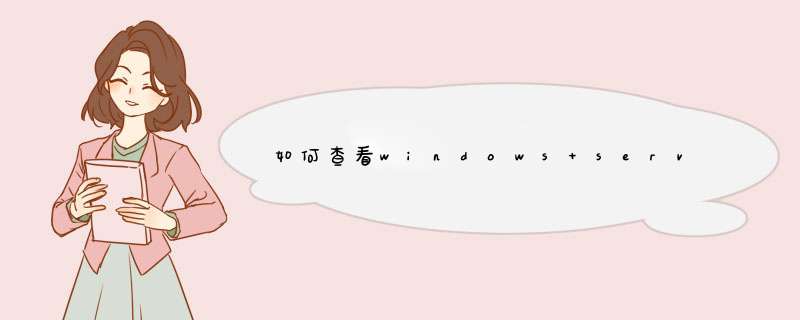





0条评论